在使用PS制作图像的过程中,怎么用PS裁剪图片大小?万一图像大小形状不合适,可以使用图像的裁剪或图像的自由变换来天正图像,使画面上的图像得到良好的构图和合适的大小。
2023-05-12 655 PS裁剪图片
在打开或者新建图片时,PS会自动创建一个背景图层,而这个背景图层默认为锁定状态,是无法直接移动或进行其他操作的,如果需要其他的图层来进行编辑,就需要新建一个图层。下面我们就一起来看看PSPS如何新建和删除图层?快捷键是什么吧!
新建普通图层即新建一个透明像素图层,一般有两种方法,即应用命令创建和“图层”面板创建,下面介绍使用命令创建普通图层的方法。在菜单栏中执行“图层>新建>图层”命令或者按Shift+Ctrl+N快捷键。在弹出的“新建图层”对话框中进行设置即可。
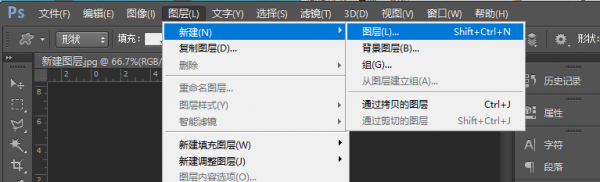

下面将对“新建图层”对话框中各参数的含义进行详细讲解。
名称:在该文本框中输入新建图层的名称。
使用前一图层创建剪贴蒙版:勾选此复选框,可以为新建图层创建剪贴蒙版。
颜色:单击下三角按钮设置颜色后会支管地反映在图层显示标识上,便于区别。
模式:用于设置新建图层的混合模式。
不透明度:用于设置新建图层的不透明度。
tips:使用“图层”面板创建新建图层,我们可以直接在“图层”面板右下角单击“创建新建图层”按钮,创建默认名为“图层1”的图层,同事其他设置也均为默认设置。
除了创建普通图层外,我们还可以创建文字图层。文字是图片编辑中重要的一部分,下面将对如何创建文字图层进行详细介绍。在工具箱中选择文字工具,并在文档窗口中输入任何文字。这是在“图层”面板中可以看到已经创建了对应的文本图层。


形状图层可以由多个工具创建,如港币工具、矢量形状工具等,下面将对如何使用矢量形状工具创建形状图层进行详细介绍。在工具箱中选择矩形工具,并在文档窗口中绘制任意矩形形状。在“图层”面板中可以看到已经创建了对应的形状图层。
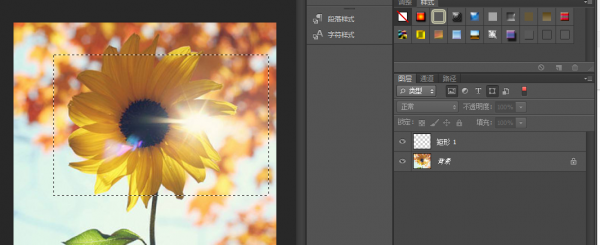
填充图层是用于填充纯色、渐变和图案的图层,创建填充图层后,图片可以产生特殊效果。下面将以为纯色模板添加柔色渐变为例,对如何新建渐变填充图层的操作方法进行详细讲解。
步骤一:在菜单栏中执行“图层>新建填充图层>渐变”命令。
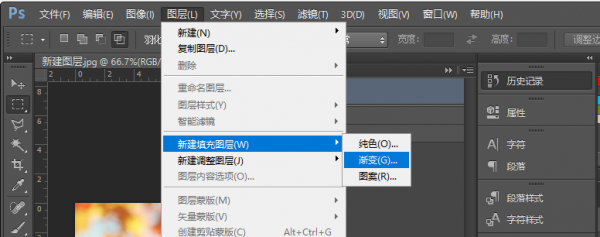
步骤二:在弹出的“新建图层”对话框中输入图层的名称。
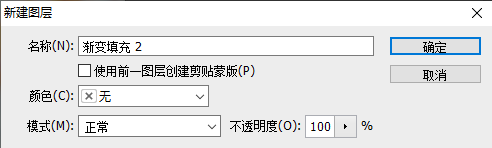
步骤三:单击“确定”按钮后,在弹出的“渐变填充”对话框中进行参数设置。
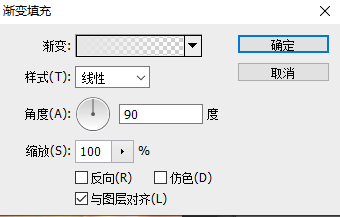
步骤四:单击“确定”按钮,即可在文档窗口中查看为纯色模板添加渐变填充图层的效果。

调整图层可以调整图片的色调,我们可以将其理解为一张玻璃滤纸,其本身是空的,但是却可以影响下方图层。在菜单栏中执行“图层>新建调整图层>黑白”命令。在弹出的“新建图层”对话框中对新图层的参数进行设置,单击“确定”按钮即可。
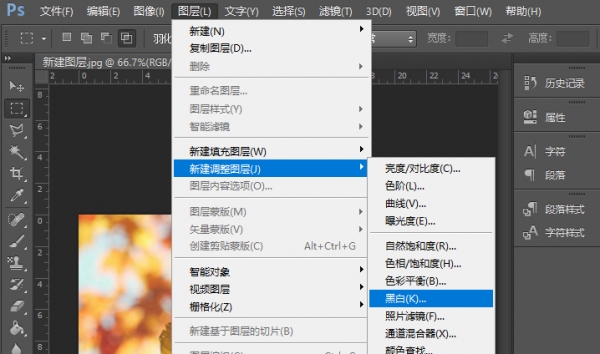
完成上述操作后观看效果对比。


如果需要删除图层,则在“图层”面板上选中需要删除的图层,单击“删除图层”按钮。我们也可以直接按下键盘上的Delete键,将选中的图层删除。
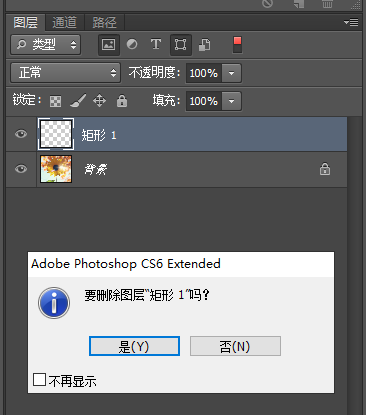
新建图层:Shift+Ctrl+N
删除图层:Delete
(1)从对话框新建一个图层【Ctrl】+【Shift】+【N】
(2)以默认选项建立一个新的图层【Ctrl】+【Alt】+【Shift】+【N】
(3)通过拷贝建立一个图层【Ctrl】+【J】
(4)通过剪切建立一个图层【Ctrl】+【Shift】+【J】
(5)与前一图层编组【Ctrl】+【G】
(6)取消编组【Ctrl】+【Shift】+【G】
(7)向下合并或合并联接图层【Ctrl】+【E】
(8)合并可见图层【Ctrl】+【Shift】+【E】
(9)盖印或盖印联接图层【Ctrl】+【Alt】+【E】
(10)盖印可见图层【Ctrl】+【Alt】+【Shift】+【E】
(11)将当前层下移一层【Ctrl】+【[】
(12)将当前层上移一层【Ctrl】+【]】
(13)将当前层移到最下面【Ctrl】+【Shift】+【[】
(14)将当前层移到最上面【Ctrl】+【Shift】+【]】
(15)激活下一个图层【Alt】+【[】
(16)激活上一个图层【Alt】+【]】
(17)激活底部图层【Shift】+【Alt】+【[】
(18)激活顶部图层【Shift】+【Alt】+【]】
(19)调整当前图层的透明度(当前工具为无数字参数的,如移动工具) 【0】至【9】
(20)保留当前图层的透明区域(开关) 【/】
(21)投影效果(在”效果”对话框中) 【Ctrl】+【1】
(22)内阴影效果(在”效果”对话框中) 【Ctrl】+【2】
标签: PS新建和删除图层
相关

在使用PS制作图像的过程中,怎么用PS裁剪图片大小?万一图像大小形状不合适,可以使用图像的裁剪或图像的自由变换来天正图像,使画面上的图像得到良好的构图和合适的大小。
2023-05-12 655 PS裁剪图片

用通道来换天空背景是比较容易学习的。只需要在通道选址是找到适合色差较大的通道并复制,在副本通道中把暗部及高光对比加大,需要保留的部分直接涂成黑色,然后把通道变为选区,把选区反选就得到需要保留...
2022-08-23 396 通道抠图
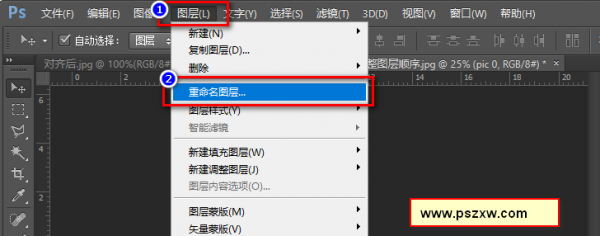
在“图层”面板中,虽然从缩略图可以看到图层的大致位置,也可以通过图层过滤掉不需要的图层,但是为图层命名可以更加直观、清晰地提现图层的含义。下面我们就一起来看看PS如何批量重命名图层吧!
2023-05-10 2408 PS批量重命名图层
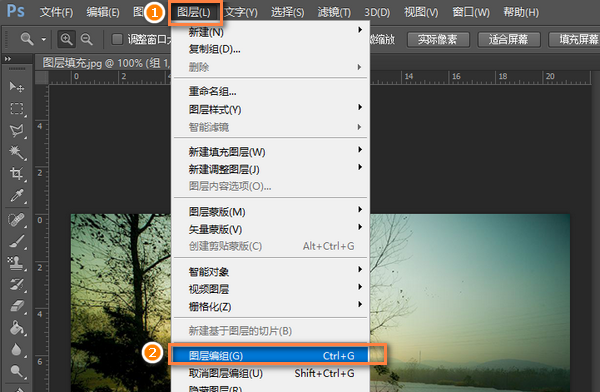
通过对图层编组,可以有效地整理复杂繁多的图层,在PS对图层的基础操作,对图层组一样使用,下面就一起来看看PS怎么把图层编组?图层编组快捷键是什么吧!
2023-05-10 481

内阴影图层样式可以在紧靠图层内容的边缘处添加阴影,使图片产生凹陷或者凸起的效果。下面我们通过案例学习PS怎么在图层样式内添加阴影吧!
2022-07-12 451 内阴影图层样式

光泽图层样式可以生成光滑的内部阴影,一般用于创建金属表面的光泽外观。下面我们就通过案例一起来看看光泽图层样式的作用吧!
2023-05-10 196 光泽图层样式

加深混合模式中的混合模式可以是图片变暗。在该模式中,上方图层中白色像素会被下方图层中较暗的像素混合,下面我们就一起来看看PS颜色加深混合模式有哪几种?加深混合模式在哪设置吧!
2023-05-10 340 加深混合模式

对比混合模式组中的混合模式可以增强图片之间的反差。该模式组中的混合模式都是以50%灰色为分界线,下面我们就一起来看看PS对比混合模式有哪几种?对比混合模式在哪设置吧!
2023-05-10 351